Ako radite s proračunskim tablicama i dobijete proračunsku tablicu s kombiniranim imenom i prezimenom, znate da ne možete sortirati prema prezimenima. Sortiranje po polju sa prvim i zadnjim kombinovanim nema koristi. U tim slučajevima morate odvojiti ime i prezime prije sortiranja.
Koraci

Korak 1. Imate svoju proračunsku tablicu s kombiniranim imenom i prezimenom kao na ovoj ilustraciji

Korak 2. U ovom primjeru držite kursor iznad naslova stupca "B" dok ne napravi strelicu prema dolje, a zatim lijevim klikom miša odaberite cijelu kolonu kao što je prikazano ovdje

Korak 3. Zatim odaberite karticu PODACI, a zatim odaberite dugme TEKST U KOLONE
Imajte na umu da morate imati nekoliko praznih stupaca nakon stupca koji pretvarate. Ako je potrebno, označite kolonu i umetnite 2-3 nove kolone. U protivnom će konverzija prebrisati podatke u uzastopne stupce.

Korak 4. U prvom prozoru čarobnjaka za tekst u stupce odabrat ćete DELIMITED
Fiksnu širinu odabirete samo ako su svi segmenti koje želite odvojiti potpuno iste širine (poput odvajanja pozivnih brojeva od telefonskih brojeva)

Korak 5. U drugom prozoru čarobnjaka za tekst u stupce birate graničnik ili ono što razdvaja stvari koje želite u zasebnim kolonama
U našem slučaju to je jednostavno prostor pa odabiremo prostor. Također možete označiti oznaku "Tretiraj uzastopne graničnike kao jedno".
Da imate imena odvojena zarezima (poput Browna, Jamesa), koristili biste zarez kao graničnik itd

Korak 6. U trećem prozoru čarobnjaka za tekst u stupce odaberite "općenito" oblikovanje i ostavite sve ostalo kako jest
Pritisnite dugme "Završi" za nastavak.
Ovo područje se mijenja samo ako se bavite brojevima ili datumima

Korak 7. Pregledajte svoj rad
Tablica bi sada trebala izgledati ovako.

Korak 8. Sada možete promijeniti zaglavlja u Ime i Prezime ako želite, i sortirati prema prezimenu ako ste skloni
Ovako izgleda proračunska tablica s ažuriranim zaglavljima i sortiranim alfa prema prezimenu.
Video - Korištenjem ove usluge neke se informacije mogu podijeliti s YouTubeom
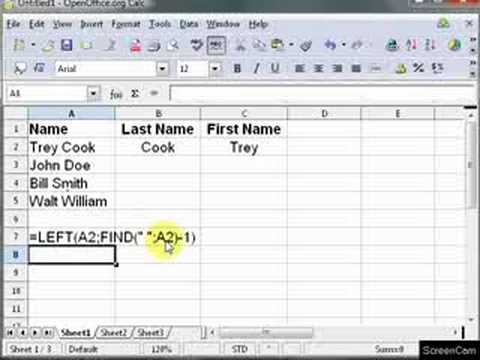
Savjeti
Za ovo nije potrebna najnovija verzija, to se može učiniti i u Excelu 2003
Upozorenja
- UVIJEK napravite kopiju svoje tablice prije nego što ovo isprobate i radite na kopiji, a ne na originalu!
- OBAVEZNO umetnite nekoliko dodatnih stupaca desno od kolone koju uređujete jer će ona prebrisati sve kolone koje ste popunili ako to ne učinite!







